操作场景
本文使用的轻量应用服务器以 Windows Server 2012 R2 中文版操作系统为例,指导您在 Windows 实例上安装 Cloudbase-Init。
准备软件
安装 Cloudbase-Init 需准备以下软件:
软件名称 | 获取路径 | 说明 |
CloudbaseInitSetup_X_X_XX_xXX.msi | 请根据实际使用的操作系统位数,下载对应的 Cloudbase-Init 安装包: 稳定版本:推荐使用该版本安装包,Windows 64位 操作系统请 点此获取。 Beta 版本:详情请参见 Cloudbase-Init 官网。 | 用于安装 Cloudbase-Init。 |
TencentCloudRun.ps1 | - | |
localscripts.py | 用于保证 Cloudbase-Init 可以正常启动。 |
操作步骤
安装 Cloudbase-Init
1. 参见 使用 VNC 方式登录 Windows 实例,登录轻量应用服务器。
2. 在操作系统界面,双击打开 Cloudbase-Init 安装包。
3. 在弹出的安全警告提示框中,单击运行,进入 Cloudbase-Init 安装界面。如下图所示:
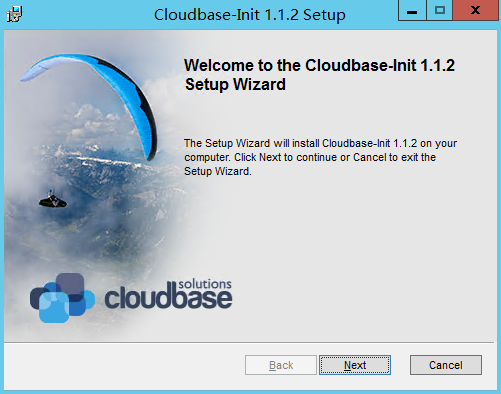
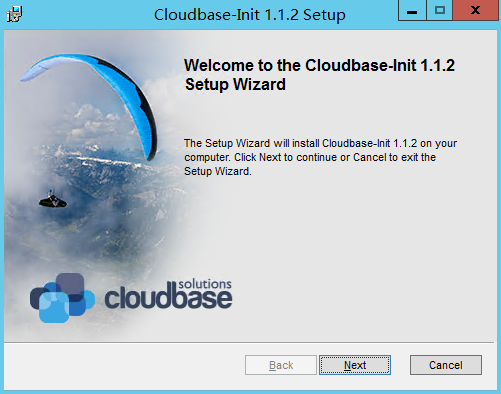
4. 单击 Next。
5. 勾选 I accept the terms in the License Agreement,连续单击2次 Next。
6. 在 Configuration options 界面,将 Serial port for logging 设置为 COM1,勾选 Run Cloudbase-Init service as LocalSystem,并单击 Next。如下图所示:
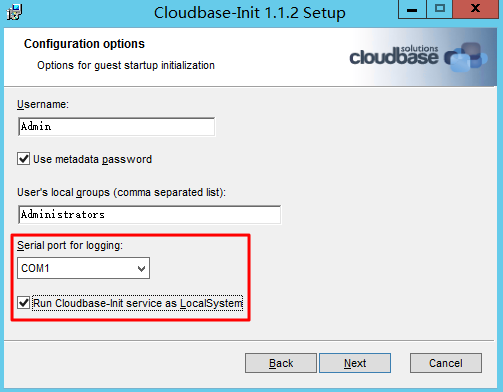
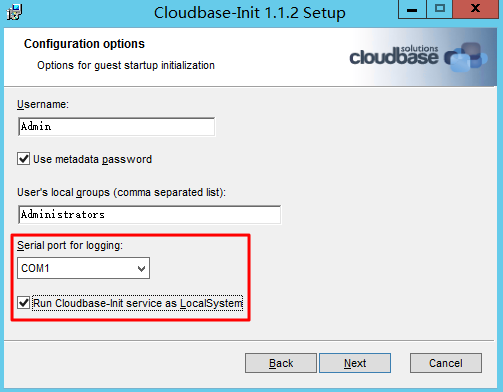
7. 单击 Install,安装 Cloudbase-Init。
8. 待 Cloudbase-Init 完成安装后,单击 Finish,关闭 Cloudbase-Init 安装界面。如下图所示:
注意
关闭 Cloudbase-Init 安装界面时,请勿勾选任何复选框,不要运行 Sysprep。
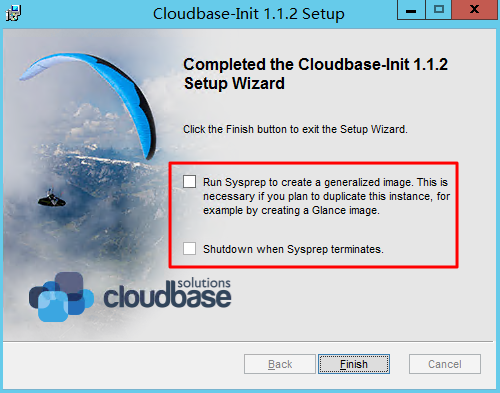
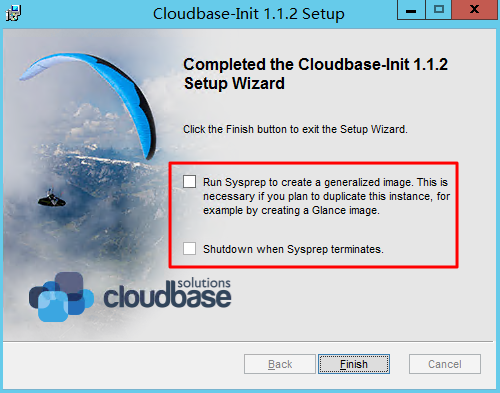
修改 cloudbase-init 配置文件
1. 打开
cloudbase-init.conf 配置文件。
cloudbase-init.conf 配置文件的默认路径为:C:\\Program Files\\Cloudbase Solutions\\Cloudbase-Init\\conf2. 将
cloudbase-init.conf 配置文件替换为以下内容:[DEFAULT]username=Administratorgroups=Administratorsinject_user_password=trueconfig_drive_raw_hhd=trueconfig_drive_cdrom=trueconfig_drive_vfat=truebsdtar_path=C:\\Program Files\\Cloudbase Solutions\\Cloudbase-Init\\bin\\bsdtar.exemtools_path=C:\\Program Files\\Cloudbase Solutions\\Cloudbase-Init\\bin\\san_policy=OnlineAllmetadata_services=cloudbaseinit.metadata.services.configdrive.ConfigDriveService,cloudbaseinit.metadata.services.ec2service.EC2Service#,cloudbaseinit.metadata.services.httpservice.HttpService#,cloudbaseinit.metadata.services.maasservice.MaaSHttpServicemetadata_base_url=http://169.254.0.23/ec2_metadata_base_url=http://169.254.0.23/retry_count=2retry_count_interval=5plugins=cloudbaseinit.plugins.windows.extendvolumes.ExtendVolumesPlugin,cloudbaseinit.plugins.common.networkconfig.NetworkConfigPlugin,cloudbaseinit.plugins.common.sethostname.SetHostNamePlugin,cloudbaseinit.plugins.common.setuserpassword.SetUserPasswordPlugin,cloudbaseinit.plugins.common.localscripts.LocalScriptsPlugin,cloudbaseinit.plugins.common.userdata.UserDataPluginverbose=truedebug=truelogdir=C:\\Program Files\\Cloudbase Solutions\\Cloudbase-Init\\log\\logfile=cloudbase-init.logdefault_log_levels=comtypes=INFO,suds=INFO,iso8601=WARN,requests=WARN#logging_serial_port_settings=COM1,115200,N,8mtu_use_dhcp_config=truentp_use_dhcp_config=truefirst_logon_behaviour=nonetbios_host_name_compatibility=falseallow_reboot=trueactivate_windows=truekms_host="kms.tencentyun.com"local_scripts_path=C:\\Program Files\\Cloudbase Solutions\\Cloudbase-Init\\LocalScripts\\C:\\powershellPS C:\\Set-ExecutionPolicy Unrestrictedvolumes_to_extend=1,2
3. 将
TencentCloudRun.ps1 脚本拷贝到 C:\\Program Files\\Cloudbase Solutions\\Cloudbase-Init\\LocalScripts 路径下。4. 右键单击 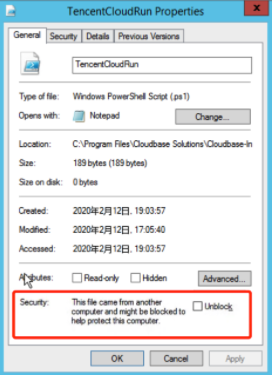
TencentCloudRun.ps1 脚本,选择属性,并在弹出窗口中查看脚本是否具备可执行权限。如下图所示:
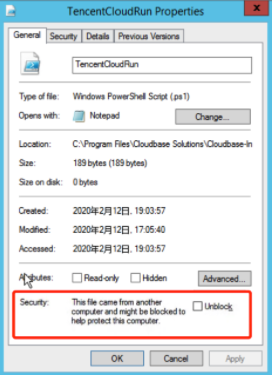
如存在 Unblock 选项,则需勾选 Unblock,并单击 OK 退出。
如不存在 Unblock 选项,则请跳过本步骤。
5. 将
C:\\Program Files\\Cloudbase Solutions\\Cloudbase-Init\\Python\\Lib\\site-packages\\cloudbaseinit\\plugins\\common 路径下的 localscripts.py 替换为 准备软件 中的 localscripts.py 文件。